Arch Linux 常用软件配置
记录一下安装 Arch Linux 后的常用软件安装以及配置。
yay
使用 yay 从 AUR 上下载各种官方仓库所没有的包。
项目主页:https://github.com/Jguer/yay。
从源码安装:
| |
或者下载二进制包:
| |
用法与 pacman 一致。
debtap
debtap 是 AUR 包,用于将 deb 包转换为 pacman 可以使用的包。
安装:
| |
安装后可以编辑 /usr/bin/debtap,替换所有的 http://ftp.debian.org/debian/dists 为 https://mirrors.ustc.edu.cn/debian/dists,替换所有的 http://archive.ubuntu.com/ubuntu/dists 为 https://mirrors.ustc.edu.cn/ubuntu/dists/。
使用:
| |
Clementine
一个跨平台的音乐播放器,不仅可以播放各种格式的音乐,还支持提取歌曲的元信息。
安装:
| |
由于 Clementine 使用了 GStreamer,所以还要安装必要的插件,否则无法播放音乐。
Wireshark
基于 Qt 编写的开源抓包工具。
可以编译源码,也可以直接用 pacman 安装:
| |
默认情况下只能使用 root 用户运行才可以访问网卡等设备,通过修改用户组设置使得常用用户可以直接使用:
| |
附 wireshark 过滤出音乐的 HTTP request 的 pattern:
| |
VS Code
如果直接用包管理器安装 code,则会安装 Code - OSS,这个虽然也是 VS Code,但在协议上与 Microsoft 提供的 Visual Studio Code 不同,所以所带有的内容也有所差别,比如无法登陆 Microsoft 帐号,无法同步设置等。
如果有需要,可以用 yay 安装 visual-studio-code-bin:
| |
也是直接输入 code 运行。
WPS 2019 for Linux
目前 WPS 对 Microsoft Office 的支持是最好的,而且还在稳定更新,推荐使用。
使用 yay 安装,并且要安装可选的依赖包:
| |
如果使用 KDE,可能会遇到字体模糊的情况,这是由缩放不为 100% 引起的问题,WPS 使用了 Qt 所以只要在运行前加上环境变量 QT_SCREEN_SCALE_FACTORS=1 即可,对于启动器或桌面上的 Desktop Entry,只要在 /usr/share/applications 下修改所有含 wps 的 Desktop Entry 文件即可,按照下面修改即可:
| |
这个方法还适用于其他的 Qt 程序。
Fcitx 5
Fcitx 5 使用简单,比较推荐。
安装:
| |
添加环境变量到 /etc/environment 以正常使用 fcitx5:
| |
如果无法开机启动,则执以下命令:
| |
词库安装,可以自己选择:
| |
解决中文下按 [ 和 ] 输出为其他符号:编辑 /usr/share/fcitx5/punctuation/punc.mb.zh_CN,把 [ 和 ] 映射的字符修改为 【 和 】。
Icalingua++
一个 OICQ 前端,基于已经被封杀的 Icalingua,拥有大多数实用功能。GitHub 项目主页:https://github.com/icalingua-plus-plus/icalingua-plus-plus。有各种安装方式,如 AppImage、pacman、yay。
若使用 pacman 安装,则需先下载软件包,比如是 icalingua-2.6.1-1-x86_64.pkg.tar.zst,则使用以下命令:
| |
若使用 yay:
| |
这里还是要说一句:tx nm*l。
Gwenview
一个看图软件。
| |
Latte
一个 Dock 软件,可以与 KDE 很好的集成在一起。
| |
随后在桌面上右键点击添加小部件,选择 Latte 任务管理器即可,然后在 Latte 上右键添加部件,选择 Launchpad Plasma Dark,添加一个启动台。
顶部状态栏
在桌面上右键点击添加面板,选择应用程序菜单栏,然后右键菜单栏添加部件,从左往右依次是:Application Title、全局菜单、面板间隙、系统托盘,数字时钟、锁屏/注销、显示桌面,其中 Application Title 需要进一步配置,选择其配置中的 Apperance 选项卡中的 Text Type,改为 Application name。
配合 Latte,总体效果如下,应该是综合了美观和高效的美化配置了。
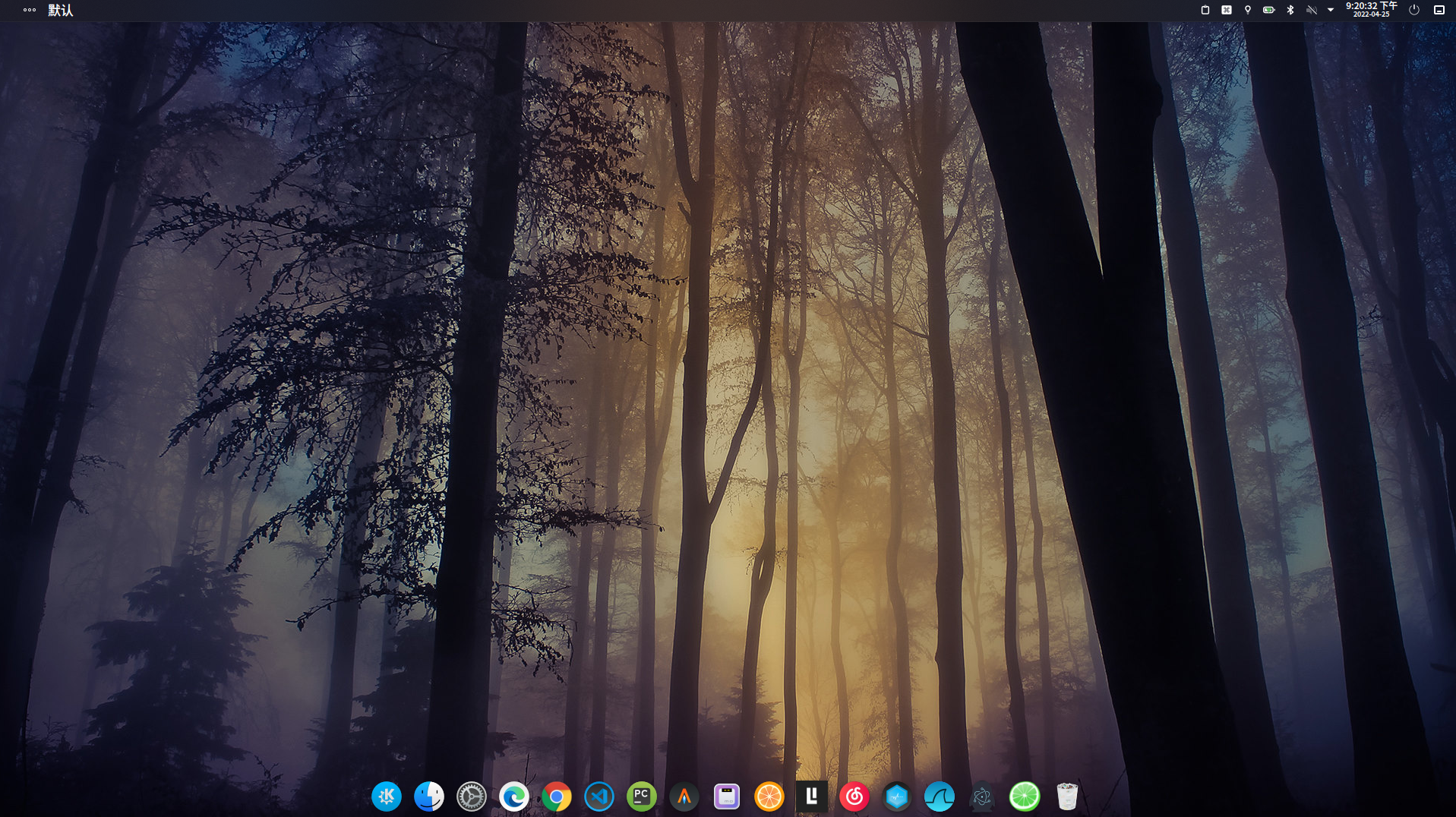
McMojave 图标
项目主页,下载后运行安装脚本即可。
| |
KDE 主题
安装 WhiteSure,项目主页。
| |
安装后,在设置中选择全局主题为 WhiteSur-alt,Plasma 视觉风格为 WhiteSur-dark,窗口装饰元素为 Breeze 微风(默认的窗口装饰元素底部边框渲染可能有问题,可以自己考虑要不要用)。总之看自己喜好
Kvantum
Kvantum 可以配置应用程序风格,比如背景透明等等。Kvantum 适用于很多主题,包括上面的 WhiteSur。
| |
一般安装一个全局主题后,Kvantum 中就可以修改其配置了。打开 Kvantum 后,选择变更/删除主题选项卡,然后在选择一个主题的下拉框中选择全局主题,比如 WhiteSur,然后点击配置主题选项卡,在技巧中勾选非活动窗口禁用模糊处理,在合成 & 一般外观中的不透明的应用的文本框中添加 clementine,具体尝试一下就知道如果不加,Clementine 会非常丑。
最后更改应用程序风格为 kvantum。现在只要是使用原生 UI 风格的应用,菜单等都会变为模糊透明。